SketchUp草图大师保存和恢复自定义工具栏位置
设·集合小编 发布时间:2023-02-26 11:09:00 1038次最后更新:2024-03-08 10:49:20
导语概要
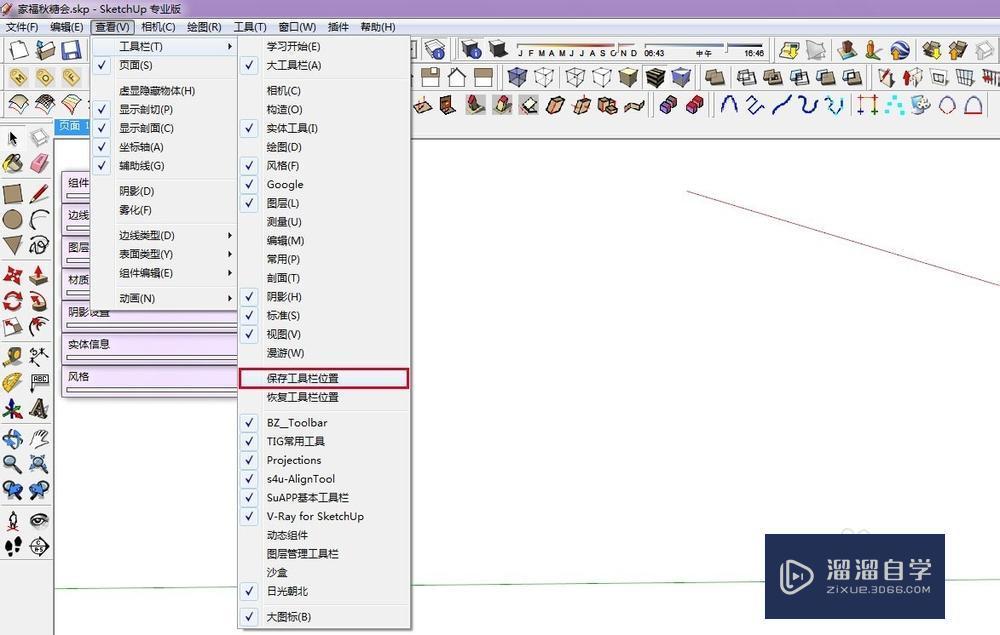
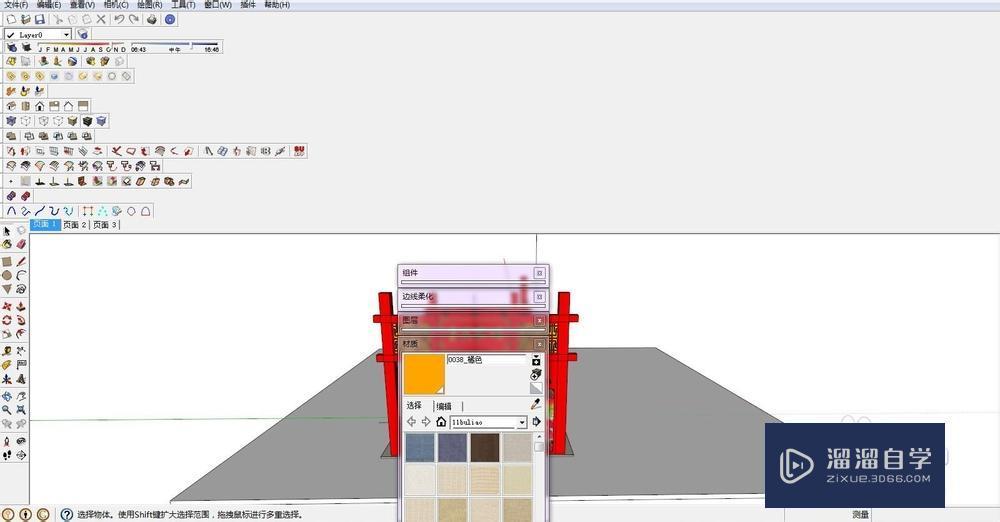
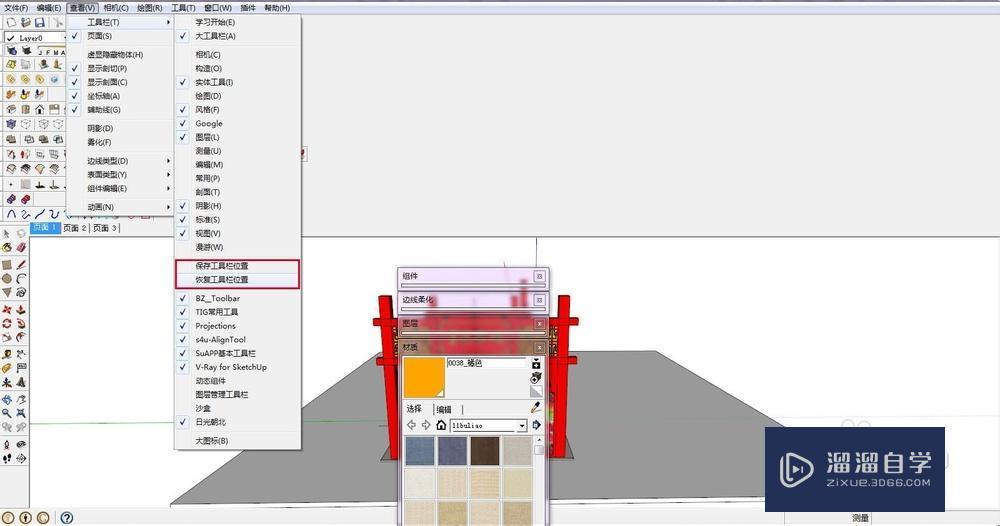
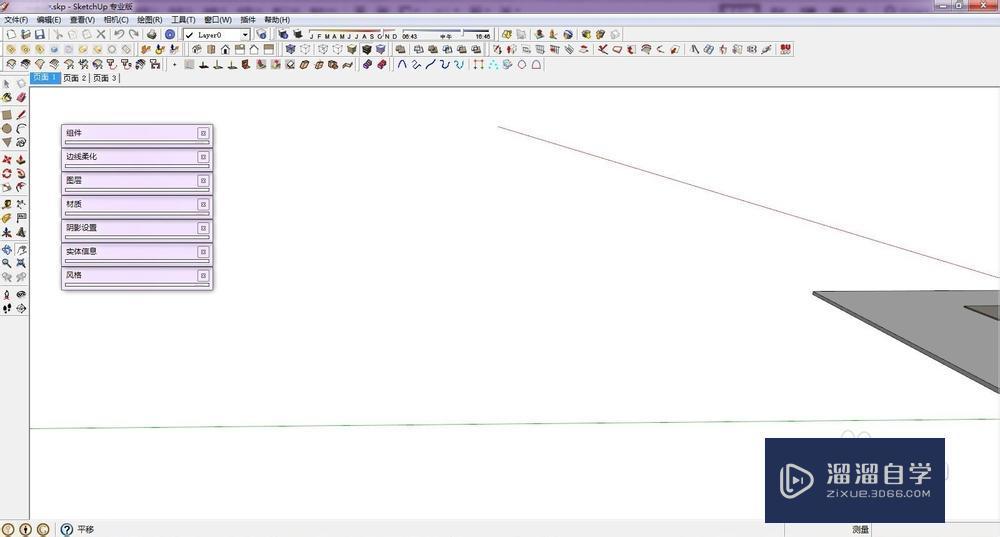
第1步把自己已经拉好位置的工具栏保存,在系统顶部工具栏 查看(v)---工具栏---保存工具栏第2步遇到软件出错或模型出错导致的工具栏位置错乱,如图第3步点击顶部工具栏 查看(v)---工具栏---恢复工具栏搞定!特别提示必须先保存工具栏位置,以后出错才能恢复工具栏位置哟
SketchUp在安装了很多插件之后,工具栏的面板至少都是三四个横排,久而久之就习惯了各个工具栏的位置,但是有时候SketchUp在打开一些模型出错的情况下,工具栏的位置会变得面目全非,这样就不得不重新手动拉回原位置,关键是--用的时候你知道它在哪个位置,但是一旦乱了你确定还记到各个工具栏的位置吗? 其实只需要简单的保存一下,以后直接点恢复就行了。下面我就给大家分享下,sketchup草图大师保存和恢复自定义工具栏位置。希望能帮助到有需要的人。
工具/软件
电脑型号:联想(Lenovo)天逸510S; 系统版本:Windows7; 软件版本:SketchUp 2013
方法/步骤
第1步
把自己已经拉好位置的工具栏保存,在系统顶部工具栏 查看(v)---工具栏---保存工具栏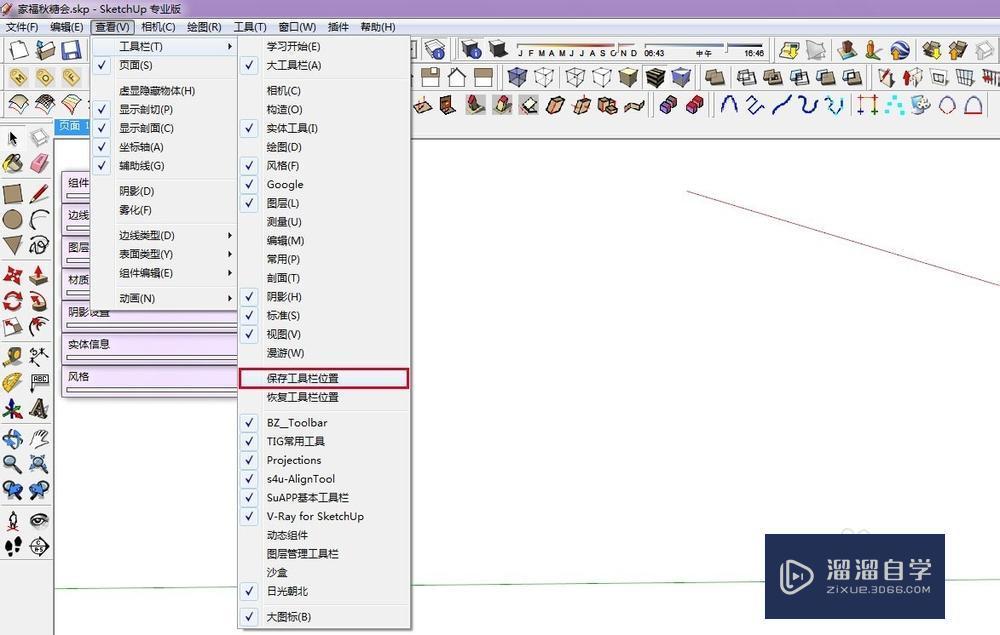
第2步
遇到软件出错或模型出错导致的工具栏位置错乱,如图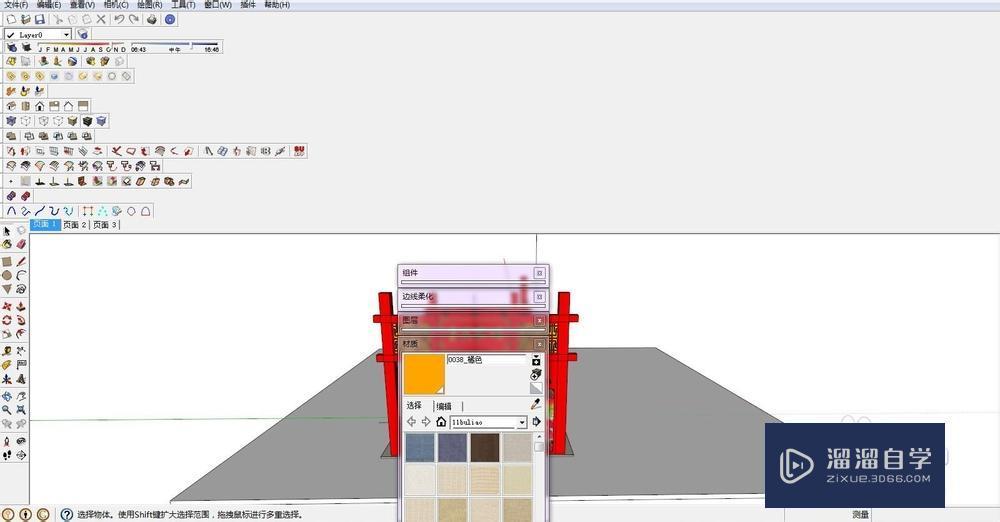
第3步
点击顶部工具栏 查看(v)---工具栏---恢复工具栏搞定!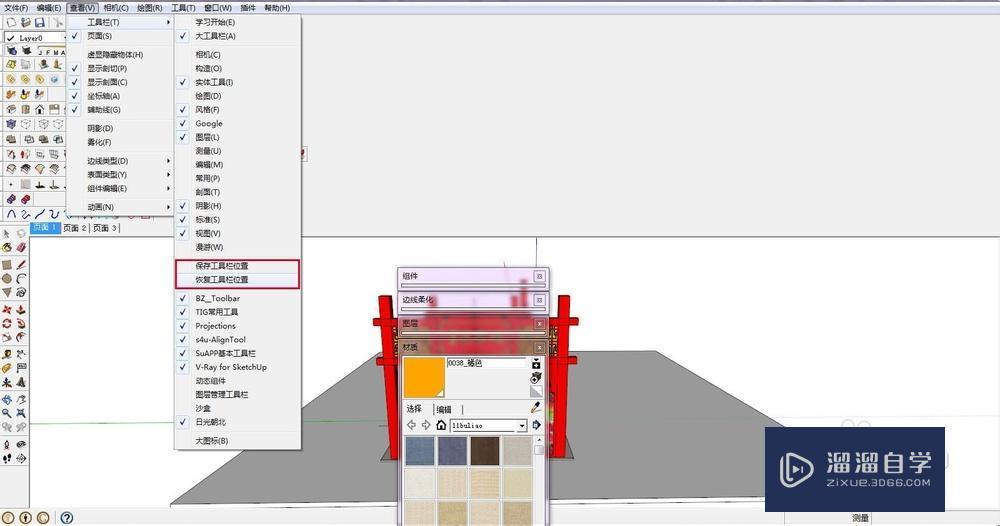
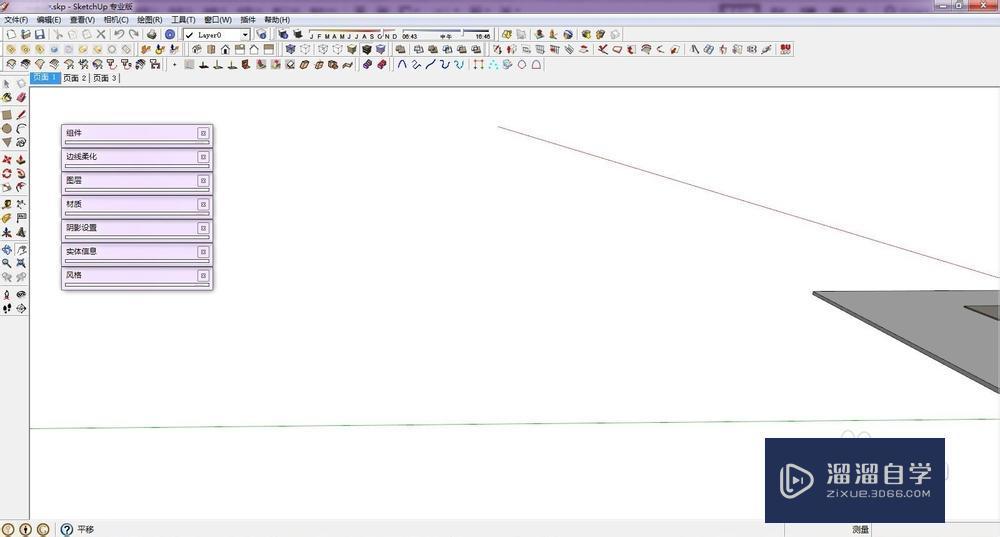
特别提示
必须先保存工具栏位置,以后出错才能恢复工具栏位置哟
- 上一篇:SketchUp如何使用油漆桶工具?
- 下一篇:SketchUp中如何设置文件位置?
相关文章
广告位


评论列表